Az értesítési terület Faq-testreszabása - cikkkatalógus - cikkek ablakai 7
Az értesítési terület része a tálcának, amely az értesítések ideiglenes tárolását és egyes alkalmazások állapotát biztosítja. Azt is használhatja, hogy megjelenítse a rendszer és a szoftver komponens ikonokat, amelyek nem jelennek meg az asztalon.
Az értesítési területen található elemeket értesítési terület ikonoknak vagy egyszerű ikonoknak nevezzük, ha az értesítési terület kontextusát kifejezetten beállítjuk.

Kezdetben az értesítési terület csak az ideiglenes forrást jelentette az értesítéseknek és az állapotnak. Hatékonysága és kényelme lehetővé tette, hogy sok szoftverfejlesztő használhassa más célokra, például szoftver futtatásához vagy parancsok végrehajtásához. Ennek következtében az értesítési terület túl nagy és zsúfolt volt, összekeverve azt a tálca más elemeivel.
A Microsoft fejlesztői átmenetileg megoldották ezt a problémát a Windows XP rendszerben, így lehetőség nyílt a kihasználatlan ikonok minimalizálására és elrejtésére. A Windows Vista rendszerben ez a probléma megoldódott a felesleges és fel nem használt értesítések eltávolításával. A Windows 7-ben a fejlesztők még inkább figyelmet fordítottak az értesítési források létezésére irányuló értesítésekre. Alapértelmezés szerint a legtöbb ikon elrejtésre kerül a Windows 7 rendszerben, de a felhasználó kézzel is kiválaszthatja, hogy mely értesítési ikonok legyenek az értesítési területen. A programot nem lehet automatikusan rögzíteni az értesítési területen, amely lehetővé teszi a felhasználó számára, hogy teljes mértékben kezelje az asztalát. A Windows még mindig rejtett értesítéseket jeleníthet meg a "Rejtett ikonok megjelenítése" gombbal.
Az értesítési területen az alábbi ikonok jelennek meg:
· A rendszer alkotóelemei. amelyekre értesítési ikonok szükségesek, soha nem helyezik az asztalra. Az értesítések forrása is használható;
· A háttérfolyamatok értesítési területének ikonjai. amelyekre szükség van, ha nem jeleníthetők meg az asztalon. Értesítések forrásaként is használható;
· Időzített események ikonjai. Egyes rendszerfunkció alatt futó programok ideiglenes ikonokat jeleníthetnek meg az értesítési területen a fontos események vagy változások megjelenítéséhez;
· Összecsukott alkalmazások. Annak érdekében, hogy több hely legyen a tálcán, bizonyos futó alkalmazások minimálisra csökkenthetők az értesítési területen lévő ikonban.
Értesítések letiltása a Windows értesítési területének összetevőire
a. Kattintson a "Start" menüre, menjen a "Vezérlőpult" pontra a keresőpanelen, írja be a lekérdezés egy részét, például: "csoport"
és az eredményeket nyitva tartja a "Csoportházirend szerkesztése".
b. Kattintson a "Start" menüre, írja be a "gpedit.msc" szót a keresési mezőbe, és kattintson a bal egérgombbal talált találatra.
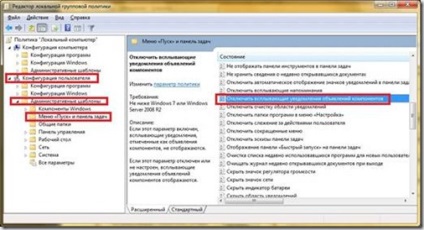
4. A házirend-beállítások megnyitása:
a. 2 alkalommal kattintson a bal egérgombbal a kiválasztott házirendre;
b. A házirend helyi menüjéből válassza ki a "Módosítás" opciót;
5. Az értesítések engedélyezéséhez válassza az Engedélyezés lehetőséget.
2. módszer: Rendszerleíró adatbázis
Az értesítési terület elemeinek értesítések letiltásához a rendszerleíró adatbázis használatával a következő csípést használhatja:
Windows Registry Editor 5.00 verzió
[HKEY_CURRENT_USER # 92; # 92 szoftver; Microsoft # 92; Windows # 92; CurrentVersion # 92; # házirendek; Explorer]
"TaskbarNoNotification" = dword: 00000001
Az értesítési párbeszédpanelek késleltetési idejének módosítása
A következő beállítással beállíthatja, hogy a figyelmeztetések maradjanak a képernyőn, mielőtt bezárják. A kívánt eredményt mind a grafikus felület segítségével, mind a rendszerleíró adatbázis segítségével elérheti.
1. módszer: Grafikus felület
1. Kattintson a "Start" menüre. menjen a "Vezérlőpult" -ba és válassza a "Hozzáférhetőségi Központ" lehetőséget.
2. Válassza ki a "Képernyő nélküli számítógép használata" vagy a "Koncentráció csökkentése" opciót, amint az a következő képernyőképen látható:
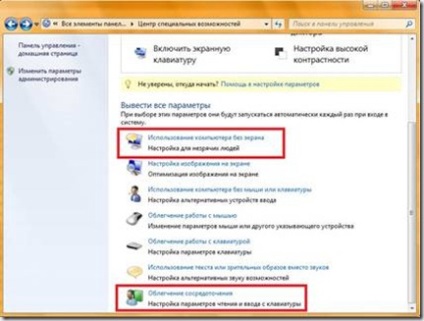
3. Keresse meg a "Mennyi ideig tartsa nyitva a Windows értesítési párbeszédablakát" és állítsa be a legördülő listából a szükséges időt.
2. módszer: Rendszerleíró adatbázis
Az értesítési párbeszédpanelek késleltetési időtartamának módosításához a rendszerleíró adatbázis használatával a következő csípést használhatja:
Windows Registry Editor 5.00 verzió
[HKEY_CURRENT_USER # 92; Vezérlőpult # 92; Hozzáférhetőség]
"MessageDuration" = dword: 00000005
Az ikonok eltávolítása az értesítési területről
Az ikonokat az értesítési területről eltávolíthatja mind a GUI, mind a rendszerleíró adatbázis segítségével.
1. módszer: Grafikus felület
Egy grafikus felület, akkor hajtsa végre a következő műveleteket: Távolítsuk el az ikonok az értesítési területen változtatni a képviseletét ikonok és értesítések az értesítési területen, és folyamatosan kijelzi az összes ikont a tálcán.
Az ikonok eltávolítása az értesítési területről
Az értesítési terület ikonjait kétféle módon törölheti a grafikus felület segítségével:
1. Kattintson az ikonra a bal gombbal, amelyet törölni szeretne az értesítési területről, és húzza az asztalra.
2. Nyissa meg az ikonok és értesítések beállításához szükséges párbeszédpanelt:
a. Kattintson a jobb egérgombbal a tálcára és válassza a "Tulajdonságok" opciót;
b. A "Tálca" lapon az "Értesítési terület" szakaszban kattintson a "Konfigurálás" gombra. amint az a következő képernyőképen látható;
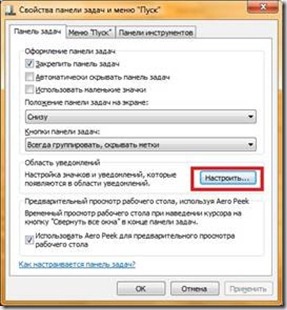
c. Az ikonok és értesítések beállítása párbeszédpanelen kattintson a "Rendszerikonok engedélyezése vagy letiltása" linkre. amint az a következő képernyőképen látható;
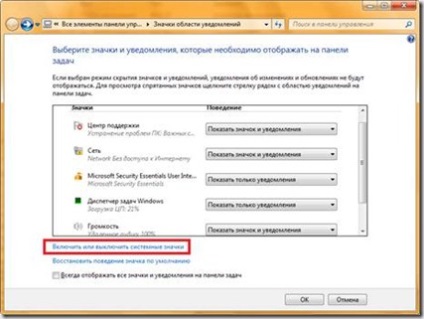
d. A párbeszédpanelen engedélyezze vagy tiltsa le a rendszer ikonokat az egyes rendszer ikonok viselkedésének kiválasztásához.
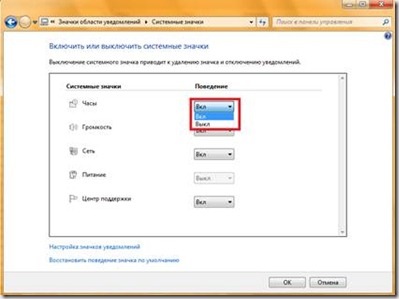
Módosítsa az ikonok és értesítések megjelenítését az értesítési területen
1. Kattintson jobb egérgombbal a tálcára, és válassza ki a "Tulajdonságok" opciót
2. A "Feladat" lapon az "Értesítési terület" szakaszban kattintson a "Konfigurálás" gombra
3. Az ikonok és értesítések beállításához párbeszédablakban az egyes ikonok esetében kiválaszthat egy nézetet a listában.
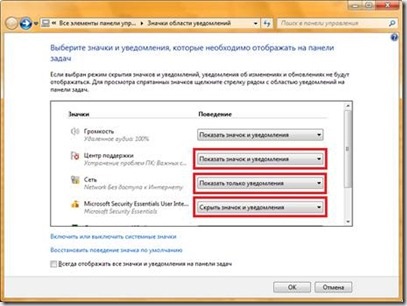
· Megjeleníti az ikonokat és az értesítéseket. Az ikon mindig látható a tálcán az értesítési területen, és minden értesítés megjelenik.
· Az ikon és értesítések elrejtése. Az ikon el van rejtve, és az értesítések nem jelennek meg.
· Csak az értesítéseket jelenítse meg. Az ikon el van rejtve, de ha a program előugrik egy figyelmeztetést, akkor a tálcán jelenik meg
A tálcán található összes ikon állandó megjelenítése
1. Kattintson jobb egérgombbal a tálcára, és válassza ki a "Tulajdonságok" opciót
2. A "Feladat" lapon az "Értesítési terület" szakaszban kattintson a "Konfigurálás" gombra
3. Az ikonok és értesítések beállításához párbeszédpanelen állítsa be a "Mindig megjelenítse az ikonokat és értesítéseket a tálcán" jelölőnégyzetet
2. módszer: Rendszerleíró adatbázis
Az ikonok eltávolításához az értesítési területről a rendszer regisztrációs csomópontjait használhatja. A rendszer ikonok megjelenítéséért felelős beállítások és értékek a következők:
Windows Registry Editor 5.00 verzió
; Tiltsa le a támogatási központ ikont az értesítési területen
[HKEY_CURRENT_USER # 92; # 92 szoftver; Microsoft # 92; Windows # 92; CurrentVersion # 92; # házirendek; Explorer]
"HideSCAHealth" = dword: 00000001
; Tiltsa le a "Hangerő" ikont az értesítési területen
[HKEY_CURRENT_USER # 92; Software # 92; Microsoft # 92; Windows-# 92; CurrentVersion # 92; házirendje # 92; Explorer]
"HideSCAVolume" = dword: 00000001
; Letiltja az "Akkumulátor" ikont az értesítési területen
[HKEY_CURRENT_USER # 92; Software # 92; Microsoft # 92; Windows-# 92; CurrentVersion # 92; házirendje # 92; Explorer]
"HideSCAPower" = dword: 00000001
; Letiltja a hálózati azonosító ikont az értesítési területen
[HKEY_CURRENT_USER # 92; # 92 szoftver; Microsoft # 92; Windows # 92; CurrentVersion # 92; # házirendek; Explorer]
"HideSCANetwork" = dword: 00000001
; Letiltja az órát az értesítési területről
[HKEY_CURRENT_USER # 92; # 92 szoftver; Microsoft # 92; Windows # 92; CurrentVersion # 92; # házirendek; Explorer]
"HideClock" = dword: 00000001
Tisztítsa ki a régi ikonokat az ikonokról és az értesítések párbeszédablakáról
Az értesítési területen elhelyezett programok telepítése / elindítása után ez a lista folyamatosan növekszik. A következő csípések segítségével csak az aktuális párbeszédablakban lévő ikonokat hagyhatja el, amelyek jelenleg az értesítési területen találhatók.
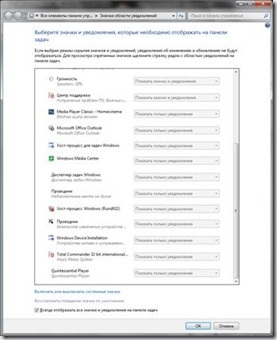
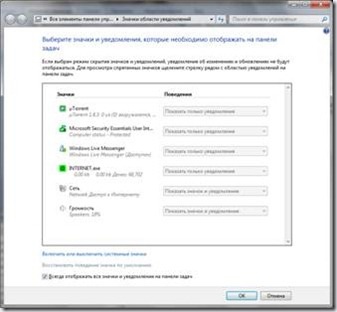
Windows Registry Editor 5.00 verzió
[HKEY_CURRENT_USER # 92; Software # 92; osztályba # 92; Local Settings # 92; Software # 92; Microsoft # 92; Windows-# 92; CurrentVersion # 92; TrayNotify]
"PastIconsStream" = -
"IconStreams" = -
A módosítások alkalmazásához újra kell indítania az explorer.exe folyamatot.